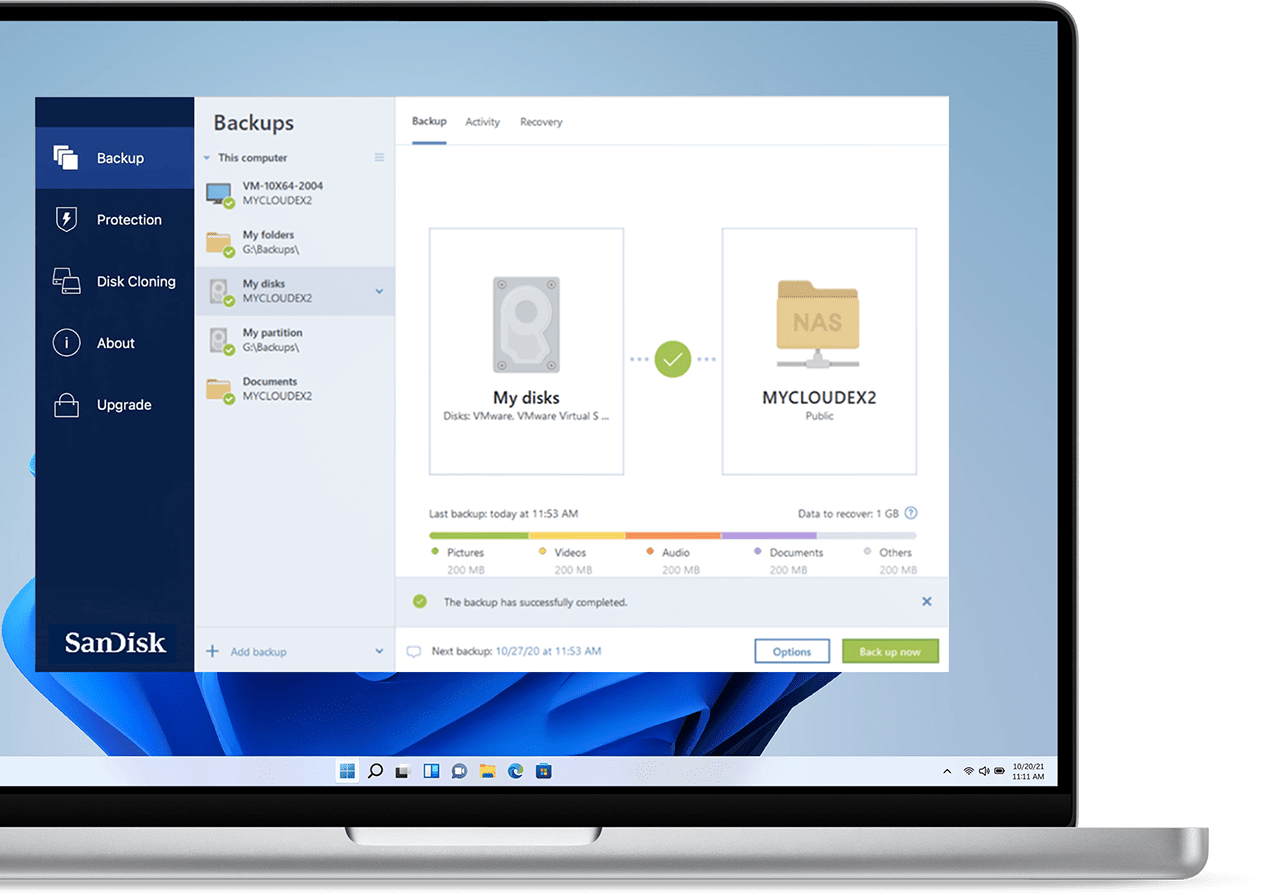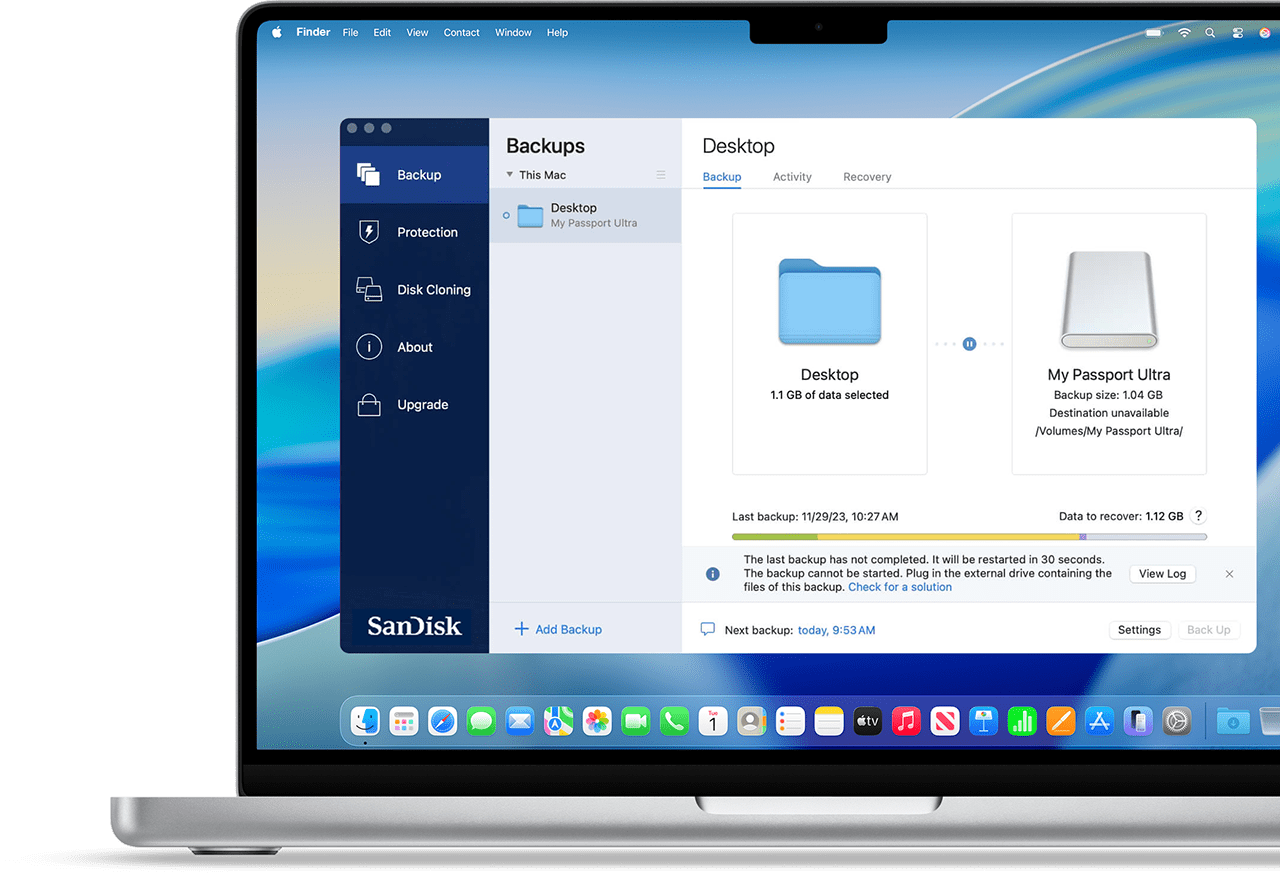SSDを使った
家庭用バックアップ
フラッシュメモリを使えばコンテンツをすばやくバックアップしてアクセスできます。サンディスクのSSDにはデータ保護に必要なバックアップツールが付属しています。
フラッシュメモリを使えばコンテンツをすばやくバックアップしてアクセスできます。サンディスクのSSDにはデータ保護に必要なバックアップツールが付属しています。
あなたの大切なコンテンツは、バックアップで守ることができます。家庭用バックアップ向けのSSDを探すのは面倒に感じるとしても、今の小さな投資で後々の壊滅的なデータ損失を防ぐことができます。
ランサムウェア攻撃は11秒ごとに発生しています。サイバー恐喝にあわないように、今すぐバックアップに投資しましょう。
クラウドストレージでは、データを別のサーバーに保存します。バックアップ全体を1か所に保存しないようにしましょう。
お気に入りのデバイスは永遠に使えるわけではありません。故障時にファイルが巻き添えにあわないように備えましょう。
完璧な人はいません。事前に計画を立てて、かけがいのないコンテンツを誤って削除してしまった場合に備えましょう。
お気に入りの写真、映像、ファイルのデータ損失のリスクをなくしましょう。バックアップを計画し、SSDを選択すれば、コンテンツの保護を開始できます。
Acronis True Image for Sandiskが付属するSSDを購入すると、すべてのデータをバックアップして保護するサイバー保護ソリューションを利用できます。
WindowsデバイスでAcronis True Imageを使用して次を実行できます。
Acronis True Image for Sandiskを使ったパソコン全体のバックアップの詳細やインストールに関するヘルプはこちら。
対象となるMac対応SSDでは、Acronis True Image for SandiskまたはTime Machineのいずれかを使用したバックアップオプションを利用できます。
選択したオプションに応じて、次を実行できます。
Acronis True Image for Sandiskを使ったMacのバックアップの詳細やmacOSのインストールに関するヘルプはこちら。
iOSまたはAndroid8と互換性のあるSSDにバックアップして、スマートフォンのコンテンツを保護しましょう。
iOSのファイルアプリと互換性のあるSSDを使って、次を実行できます。
Android用サンディスクMemory Zoneアプリ8を使って、次を実行できます。
お気に入りのゲームをバックアップすると、コンテンツにすぐにアクセスしてプレイできるようになります。外付けSSDとポータブルSSDを使って、次を実行できます。
一部の製品で周辺機器のRGBライティングをカスタマイズ可能
自宅で作業するクリエイティブプロフェッショナルや、スタジオの外でコンテンツのコピーをバックアップする必要がある場合は、外付けSSDとポータブルSSDをバックアップ戦略の一部に加えてください。
プロのクリエイターにも最適なAcronis True Image for Sandiskは、次のような操作に対応しています。
Acronis True Image for Sandiskを使ったパソコン全体のバックアップの詳細やWindowsまたはmacOSのインストールに関するヘルプはこちら。
開示:
1. 1TB = 1兆バイト。実際の使用可能領域は少なくなります。
2. 使用の目安:実際の数値は、ファイルのサイズ、解像度、圧縮、ビットレート、コンテンツ、ホスト機器、あらかじめ読み込まれているファイル数、その他の要素により異なります。
3. 高忠実度のApple/Spotifyのロスレス圧縮に基づきます:96KHz 24ビットオーディオ(20.62MB/分)。
4. 標準解像度に基づきます:22メガピクセルJPEG(各6.5MB)。
5. フルHDムービーに基づきます:2時間(6GB)。
6. モバイルゲームに基づきます(各465MB)。
7. 標準に基づきます(MP3):128kbpsオーディオ(1MB/分)。
8. ダウンロードとインストールが必要です。www.sandisk.com/memoryzoneを参照してください